あらゆるファイルを PDF・DOC・JPEG などに変換できる PDF プリンタ

ドキュメントや画像などのすべてのファイルを PDF に変換できる PDF プリンタ。印刷可能なあらゆるファイルを PDF または DOC, JPEG, PCX, PNG, TIFF, TXT ファイルに変換します。PDF に透かしやパスワードなどを追加できる豊富な出力設定が特徴です。
Bullzip PDF Printer の概要
Bullzip PDF Printer は、Windows のプリンタとして機能するアプリケーションで、Windows アプリケーションから印刷することによってすべてのファイルから PDF などを作成できます。ドキュメントや Web ページ、テキストや画像から PDF やドキュメント、画像を作成したい場合に便利です。
Bullzip PDF Printer の機能
Bullzip PDF Printer では、以下の設定または機能を使用してファイルを作成できます。
| 出力フォーマット | PDF, BMP, DCS, DOC, JPEG, PCX, PNG, PS, TIFF, TXT |
| 出力ファイル名 | マクロ(テンプレート)を使用可能 |
| PDF 品質 | 画面・Ebook・プリンタ・製版、Acrobat の各バージョンとの互換性 |
| セキュリティ | PDF に権限パスワードとユーザーパスワードを追加 |
| 画像品質 | 色数(ビット)と解像度の調整・グレースケール・モノ |
| プロパティ | 作者・タイトル・題名・キーワード |
| 透かし | フォントスタイル(色/サイズ/フォント)・位置・レイヤー(前景または背景) |
| 結合 | ほかの PDF ファイルを上または下に結合、重ね合わせ |
| 印刷設定 | レイアウト(縦/横)・用紙サイズ・DPI・白黒/カラー |
出力ファイル名と透かしに追加するテキストには、<date> や <title> などのタグを使用して、日時やドキュメントのタイトルや作者名、ページ番号などを自由に挿入できます。
あらゆるファイルを PDF に変換
PDF(またはそのほかのファイル)への変換方法は簡単で、変換したいファイルを開いているアプリケーションで印刷を開始するだけです。
プリンタで Bullzip PDF Printer を選んで印刷を開始するとオプション画面が開くので、保存先や出力フォーマット、出力品質やウォーターマークなどの必要な設定すれば好みのファイルを作成できます。
透かし(ウォーターマーク)やパスワードを追加
Bullzip PDF Printer では、フォントのサイズや色、回転(角度)を指定して、好みの位置に自由なテキストの透かしを追加することができます。JPEG や PNG などの画像に出力できるので、PDF だけでなく画像ファイルにウォーターマークを追加したい場合にも役に立つでしょう。
PDF に変換する場合は、高度な暗号化方式を使用したマスターパスワードとユーザーパスワードを設定できるので、PDF の編集や閲覧のアクセスを制限できます。
高品質な PDF やそのほかのファイル形式に変換
Bullzip PDF Printer は、あらゆるファイルを PDF または画像やドキュメント、テキストにファイルを変換したいときに役に立つ優れたフリーソフトです。Windows に標準装備されている Microsoft の PDF プリンタではない多くの機能を利用できます。
機能
- 印刷可能なファイルから PDF を作成
- PDF のほかに BMP, DCS, DOC, JPEG, PCX, PNG, PS, TIFF, TXT ファイルに変換可能
- PDF ドキュメントをパスワードで保護
- 40/128/256 ビット暗号化
- 品質設定(画面/プリンター/電子ブック/プリプレス)
- ドキュメントのプロパティの設定
- 透かし(ウォーターマーク)の追加
- メール送信機能
無料版で制限されている機能:
- Web 用高速表示の出力設定
- 透かしに使用するフォントの一部
- FTP/SFTP/HTTP サーバへのアップロード
- 署名
仕様
使い方
インストール方法
1.インストール
- ダウンロードしたセットアップファイルを実行すると言語の選択画面になります。インストール中に使用する言語を選択して[OK]をクリックします。
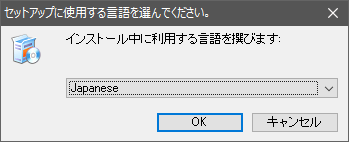
- 使用許諾契約書が表示されます。「同意する」を選択して[次へ]をクリックして進みます。
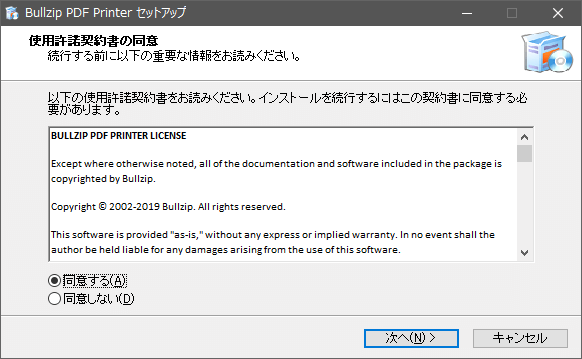
- インストール先の指定画面になります。変更しない場合はこのまま[次へ]をクリックします。
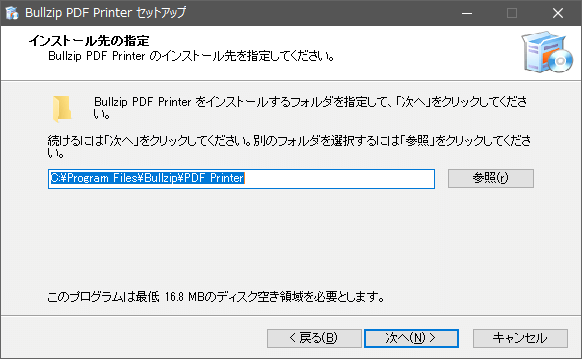
・スタートメニューに作成するショートカットの場所の設定です。変更しない場合はこのまま[次へ]をクリックします。
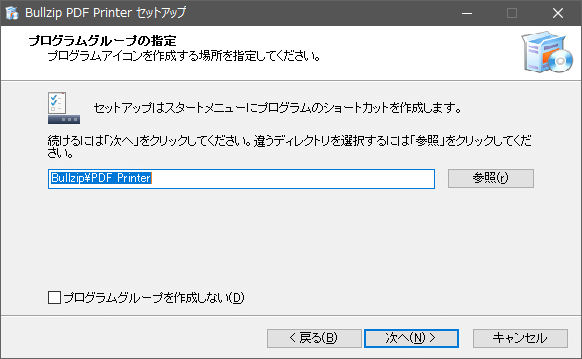
- インストールするサードパーティのコンポーネントの選択です。Bullzip PDF Printer を使用するには全部必要なのでこのまま[次へ]をクリックします。
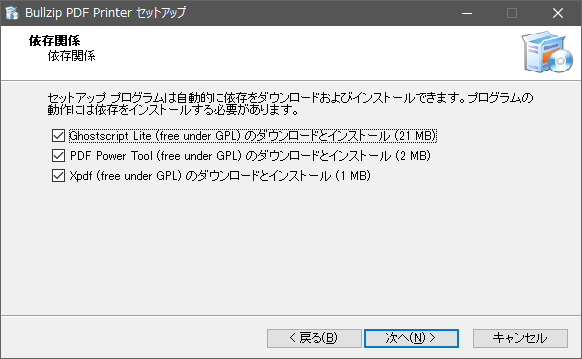
- それぞれが順番にダウンロード&インストールされるので完了するまで待ちます。
- インストールが完了しました。[完了]をクリックしてセットアップウィザードを閉じます。
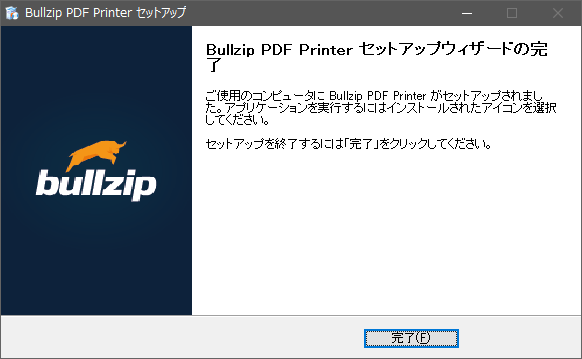
印刷設定
はじめに、デフォルトの印刷設定を確認または変更しておきましょう。
1.Windows の設定を開く
- Windows のすべての設定を開き、「デバイス」→「プリンターとスキャナー」に進みます。
- Bullzip PDF Printer の「管理」をクリックします。
2.印刷設定
- 「レイアウト」タブでは、ページの向き順序を設定できます。
- 「用紙/品質」タブでは、白黒とカラーの出力設定ができます。
- [詳細設定]ボタンを押すと、用紙サイズや DPI などの高度な設定ができます。
オプション
スタートメニューの BullZip PDF Printer オプションからオプションを設定できます。設定を変更したら[適用]→[OK]ボタンをクリックしましょう。[既定]ボタンを押すとデフォルトの設定に戻ります。
※ 無料版ではいくつかの設定が制限されています。
1.一般
- 「一般」タブでは、出力フォーマットと保存先、ファイル名などを設定できます。ファイル名にはテンプレートを利用可能で、[<>]をクリックするとタグを確認できます。
出力
・フォーマット:PDF のほかに BMP, DCS, DOC, JPEG, PCX, PNG, PS, TIFF, TXT を選択できます
・電子メール:作成したファイルをメールで送信します
2.ドキュメント
- 「ドキュメント」では、作者やタイトルなどのプロパティと出力品質を設定できます。
3.電子メール
- 「電子メール」は、作成したファイルをメール送信する場合に使用します。
4.透かし
- 「透かし」では、ファイルにウォーターマークを挿入できます。テキスト・フォントスタイル・色・位置を指定できます。
5.セキュリティ
- 「セキュリティ」では、PDF のパスワードの設定ができます。
・ユーザーパスワード:ファイルを開くのに必要なパスワード
・キーの長さ:使用する暗号化方式を選択します
・許可:印刷の許可の設定ができます
6.コマンド
- 「実行」タブでは、ファイルの作成が成功または失敗したときに実行するコマンドを指定できます。
印刷(PDF を作成)する
1.印刷の開始
- PDF に変換したいファイルを任意のアプリケーションで開いて印刷を開始したら、プリンターで「BullZip PDF Printer」を選択します。
- [印刷]ボタンを押して印刷を始めます。
※ 印刷画面はアプリケーションによって異なります。
2.出力ファイルの設定
印刷が開始すると作成するファイルのオプション画面が開きます。[保存]ボタンを押すと変換が実行されます。
- 「一般」タブで、出力フォーマットや保存先などを設定します。
・フォーマット:PDF のほかに BMP, DCS, DOC, JPEG, PCX, PPNG, PS, TIFF, TXT を選択できます
・電子メール:作成したファイルをメールで送信します
- 「ドキュメント」タブでは、ドキュメントのメタデータや出力品質などのファイルのプロパティを設定できます。(出力フォーマットにドキュメントを選択した場合)
※「ウェブ高速表示」は無料版では利用できません
- 「画像」タブでは、画像の色深度やカラー設定ができます。(出力フォーマットに画像を選択した場合)
- 「透かし」タブではファイルにウォーターマークを挿入できます。テキスト・フォントスタイル・色・位置を指定できます。
- 「結合」では、作成するファイルにほかの PDF を結合(上または下に連結)させたり、ほかの PDF を重ね合わせることができます。
- 「セキュリティ」タブでは、パスワードと印刷許可の設定ができます。
・ユーザーパスワード:ファイルを開くのに必要なパスワード
・許可:印刷の許可の設定ができます
- 「バージョン情報」では、BullZip PDF Printer のバージョン情報が表示されます。

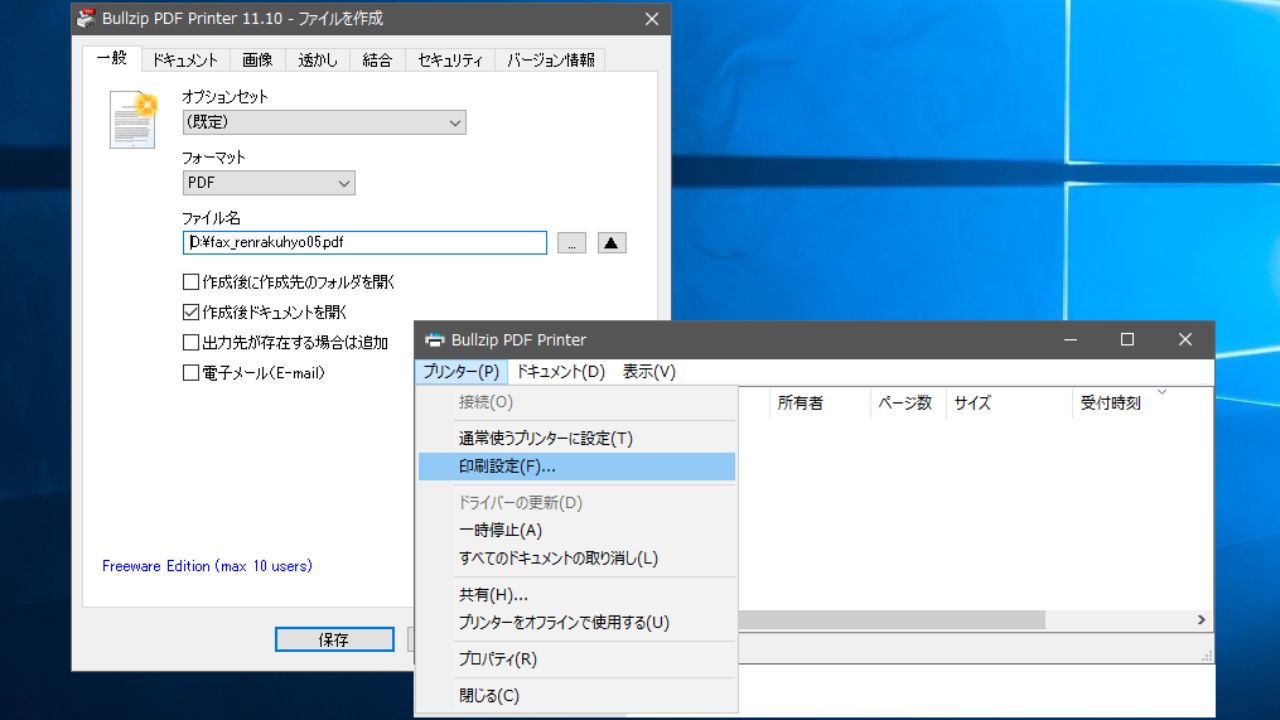
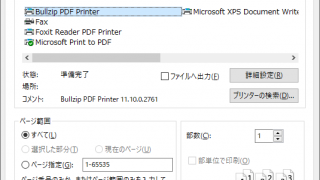
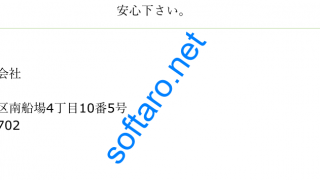
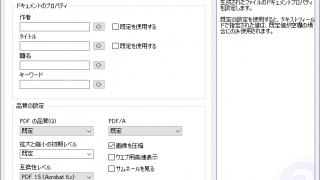
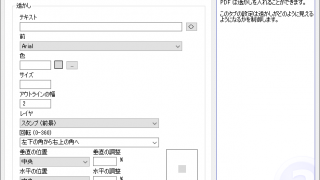
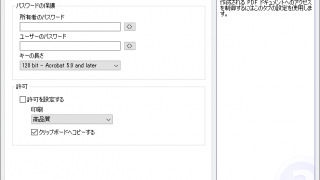
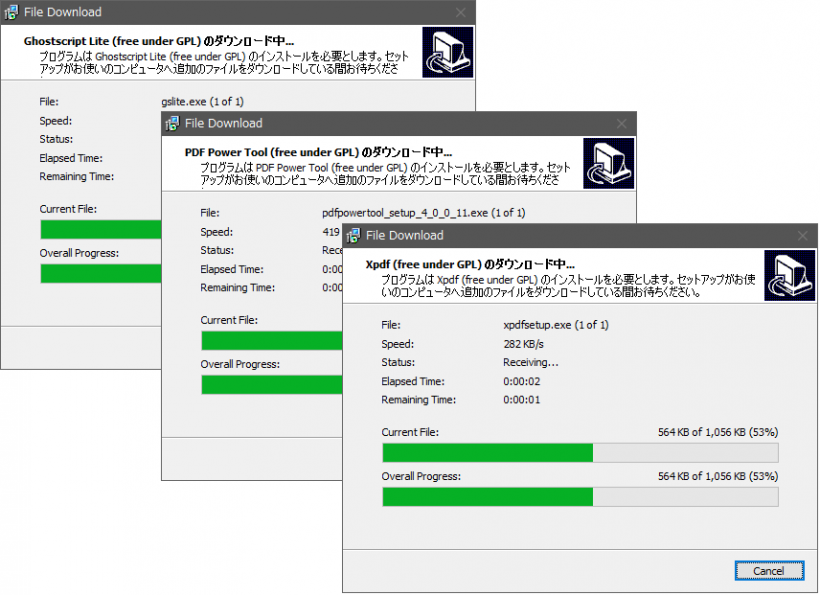
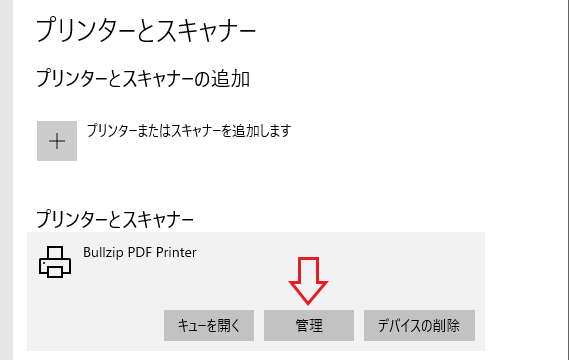
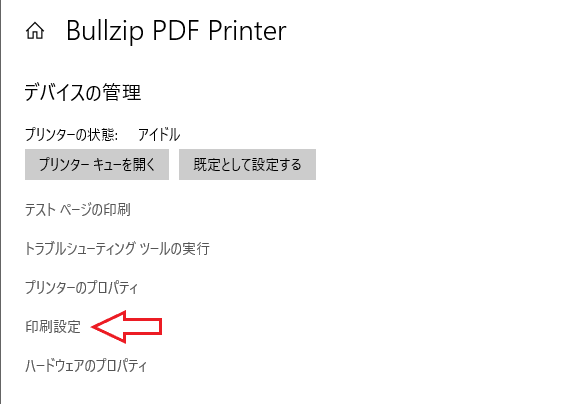
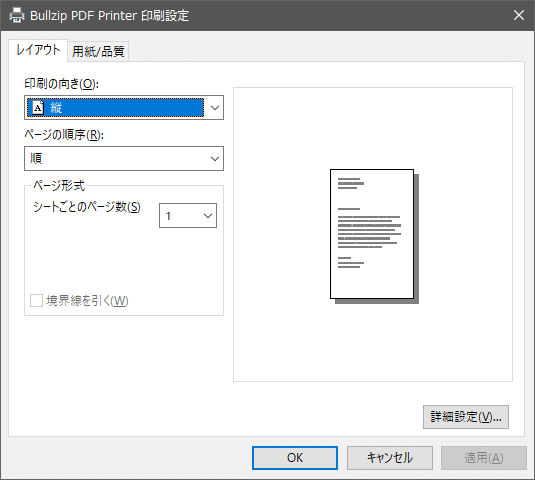
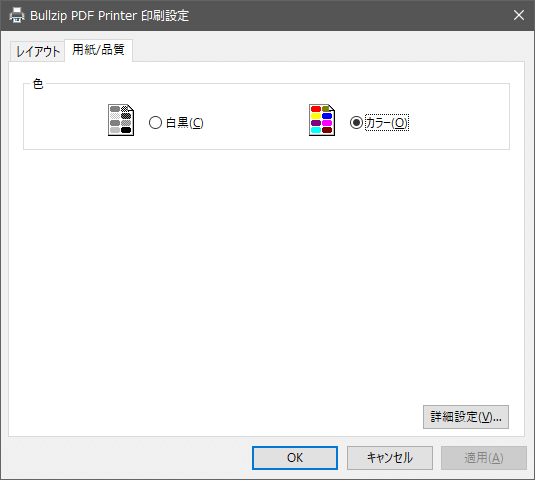
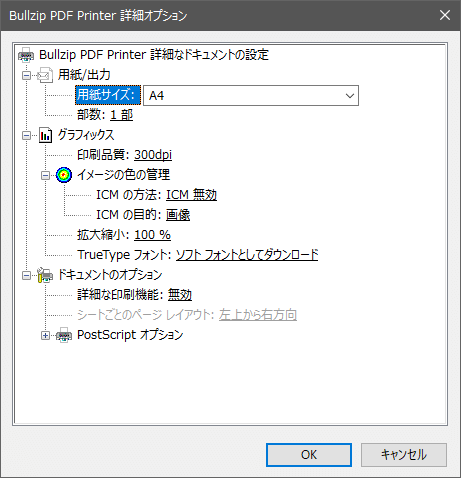
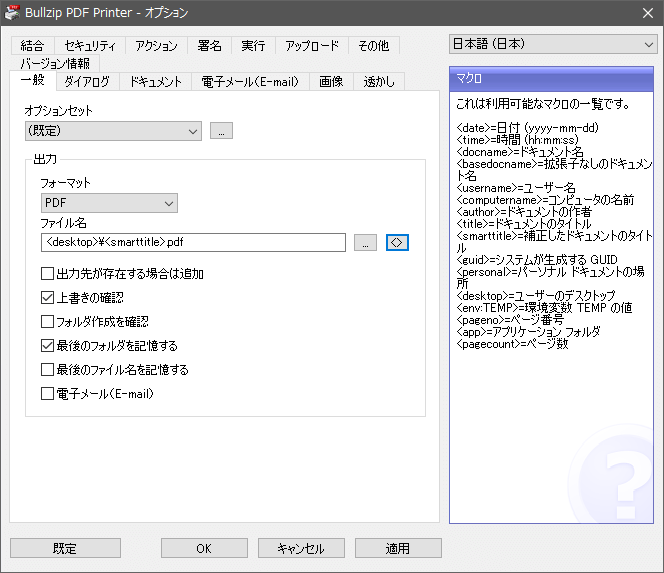
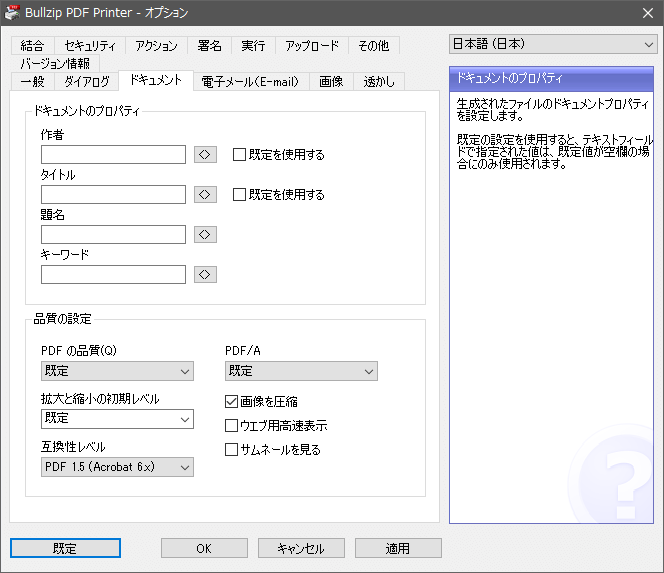
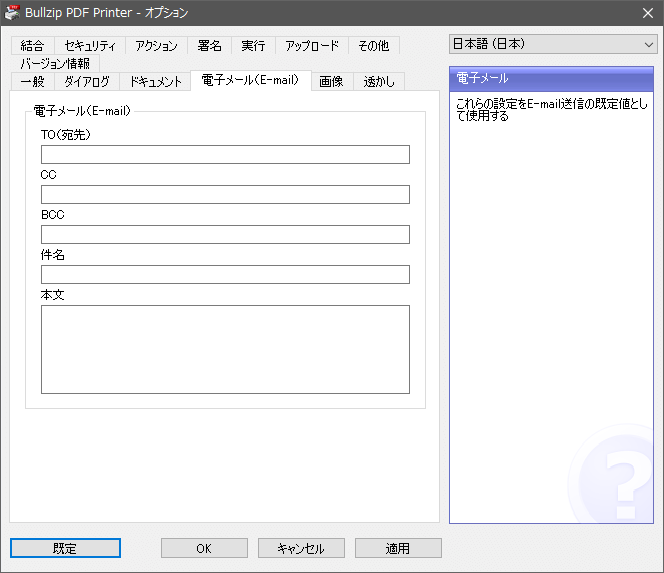
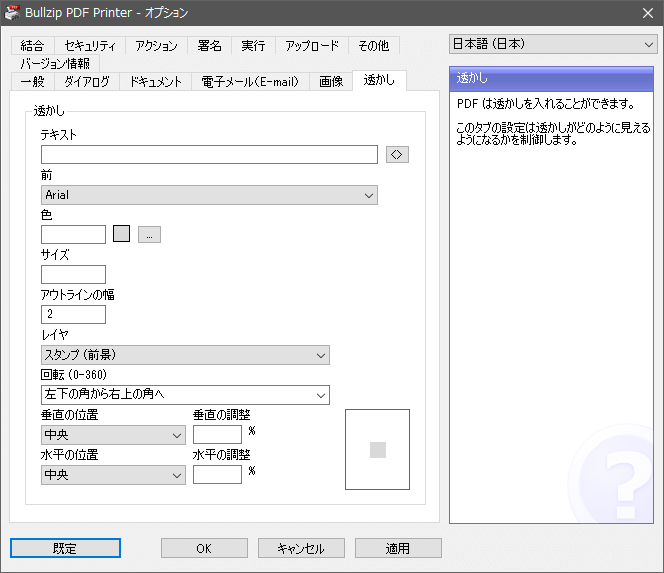

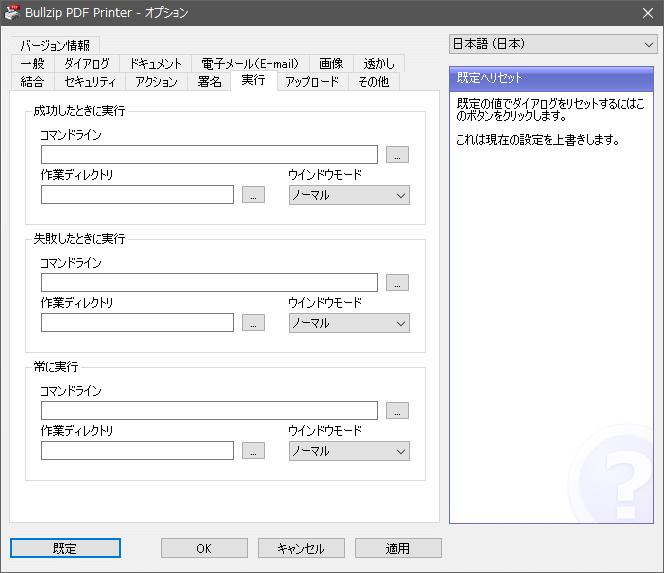
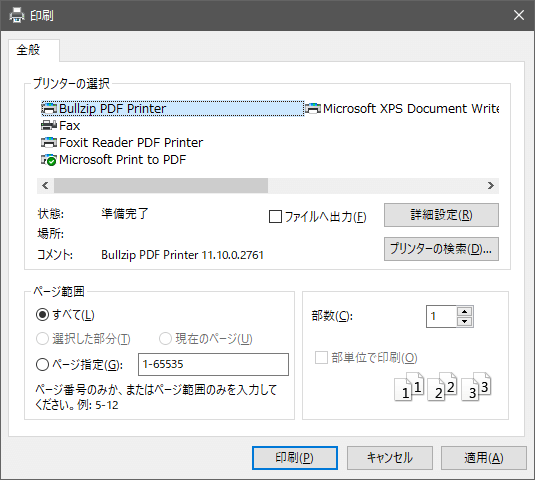
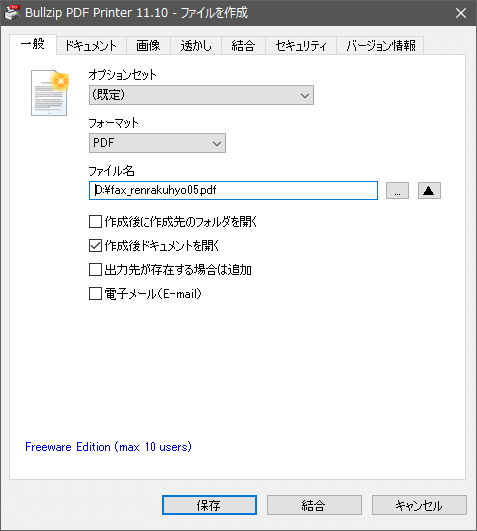
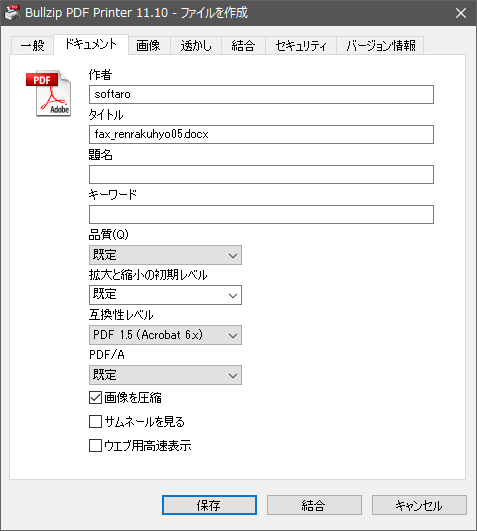
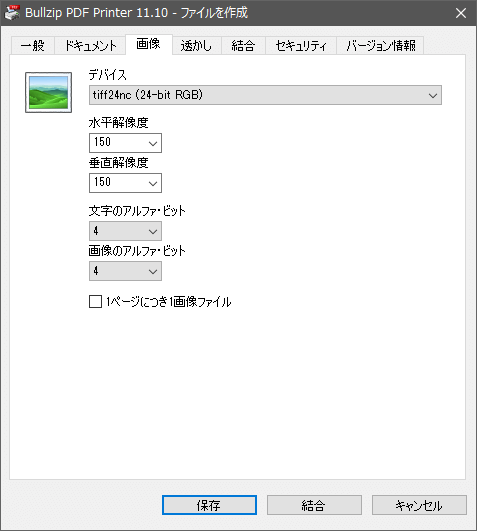
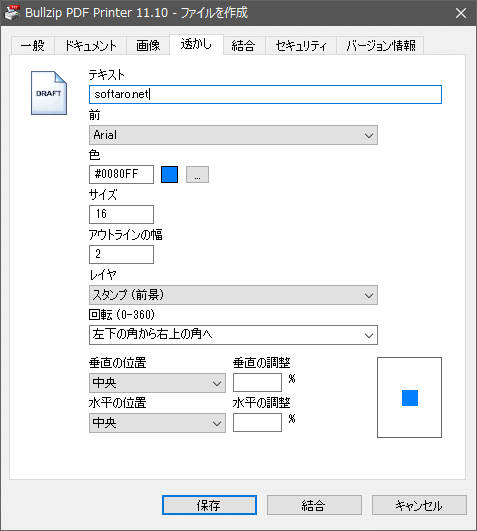
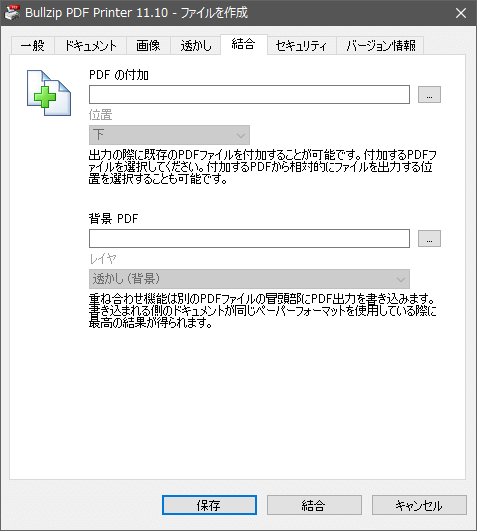
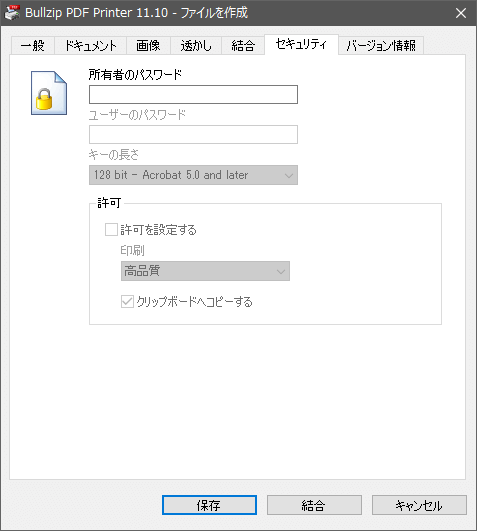
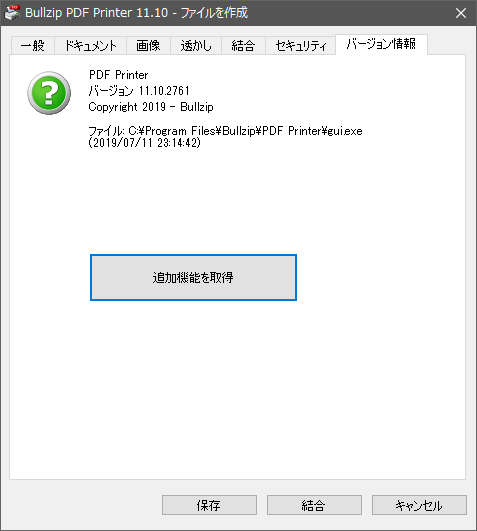
Bullzip PDF Printer(無料版)は、個人および商用使用が可能です。会社の 10 台以内の PC にインストールできます。